¡Hola amigos! He regresado después de un rato de ausencia para traerles un sencillo tutorial que sé que a muchos les agradará, y es que después de tomar algo de inspiración por aquí y por allá, me he dado a la tarea de crear mis propios gifs de estética Glitch, ¿qué significa esto? Bueno, pues son imágenes en movimiento distorsionadas que se ven súper cool como banners o incluso videos para nuestras stories o estados en redes sociales, y que, lo mejor de todo, puedes crear con tan sólo dos aplicaciones en tu teléfono.


La primera es Glitch! una app que editará nuestras fotos con el efecto deseado de distorsión, y la segunda es GIF Maker, que las unirá todas en una secuencia para crear el GIF en movimiento (para descargarlas, sólo da clic en la imagen de arriba para ir a la Play Store).
Para empezar, deberás saber cuál es la imagen que quieres convertir en un GIF de efecto glitch, yo usaré esta portada de revista de Vanity Teen:
Una vez que tengas la imagen que quieras editar, tendrás que crear varias copias de la misma, cada una de ellas será un frame que, en conjunto, conformará el GIF terminado. Para este ejemplo, hice varias copias del archivo, pero no hacen falta demasiadas, ya que la app de Glitch! crea un archivo nuevo cada vez que guardas cambios en su app, así que un total de 6 o 7 copias de la imagen original podrán bastar.
Una vez instalada la app de Glitch!, procedemos a abrir la imagen que vamos a editar, para ello, seleccionamos el ícono de la cámara en la parte posterior de la pantalla, seleccionamos subir de la galería, y navegamos hasta la carpeta donde está guardada la imagen. Una vez seleccionada, seleccionamos el menú de las tres líneas y buscamos el efecto que queremos aplicar, para este caso he seleccionado el VHS que está hasta el final de la lista, después volví a seleccionar VHS en los íconos inferiores y comencé a editar la fotografía.

¿Cómo? De lo más fácil, sólo mueves tu dedo de arriba a abajo en la imagen para ver cómo ésta se distorsiona, una vez que tengas un frame (un cuadro de los varios que crearán el GIF) da clic en el ícono del diskette en la parte superior para guardar la imagen. Para crear varios frames sólo tienes que repetir el proceso: mover el dedo de arriba a abajo y guardar. Es un proceso de lo más sencillo y rápido para crear varios frames sin perder tanto tiempo, porque la app los guarda súper rápido.
Una vez que tengas los frames que vas a usar para tu gif, es hora de abrir GIF Maker, en donde seleccionarás Fotos en la pantalla principal y buscarás en la carpeta llamada Imageglitcher, ahí seleccionarás todos los frames que vayas a utilizar y opcionalmente la imagen original que guardaste varias veces en tu teléfono, ahora te comento porqué:
Hay dos formas de presentar un GIF de efecto glitch: una de ellas es hacer que todo el GIF sea de los frames con ese efecto de desenfoque o distorsión; y otra, es que en cierta parte del GIF se aprecie la imagen original por un momento, si quieres sumar un efecto imagen normal → glitch → imagen normal en un bucle que resulta de lo más llamativo.
En mi caso elegiré la opción de sumar la imagen original, por lo que elijo primero las imágenes editadas de la carpeta Imageglitcher, y al final, cinco o seis frames de la imagen original que guardé en la carpeta de bluetooth.
Una vez seleccionadas y haber pasado a la pantalla siguiente, te aparecerán las configuraciones del gif, como el tamaño, la escala de la imagen respecto a la original, y la velocidad de los frames, un aspecto muy importante: ya que mientras más frames tenga tu GIF, más lenta debería ser la transición de uno a otro, pero por lo general la duración de 0.10 a 0.25 segundos es la adecuada para que luzca una animación bien editada con los parámetros que decidas, siempre confirmando en los botones de aplique y confirmar.
Una vez confirmados los valores que hayas configurado, puedes seleccionar el botón de play bajo la vista previa para ver cómo es que se ve el GIF editado de principio a fin, el mío ha quedado así:
Una vez editado el GIF con los parámetros que quieras usar, sólo selecciona la flecha hacia la derecha y se guardará la imagen en movimiento en tu galería. Como ves, es realmente sencillo crear un GIF de efecto Glitch desde el celular, recuerda que si tienes alguna duda o consulta, puedes dejarla en los comentarios.
¡Hasta pronto!
Una vez editado el GIF con los parámetros que quieras usar, sólo selecciona la flecha hacia la derecha y se guardará la imagen en movimiento en tu galería. Como ves, es realmente sencillo crear un GIF de efecto Glitch desde el celular, recuerda que si tienes alguna duda o consulta, puedes dejarla en los comentarios.
¡Hasta pronto!

 By
By
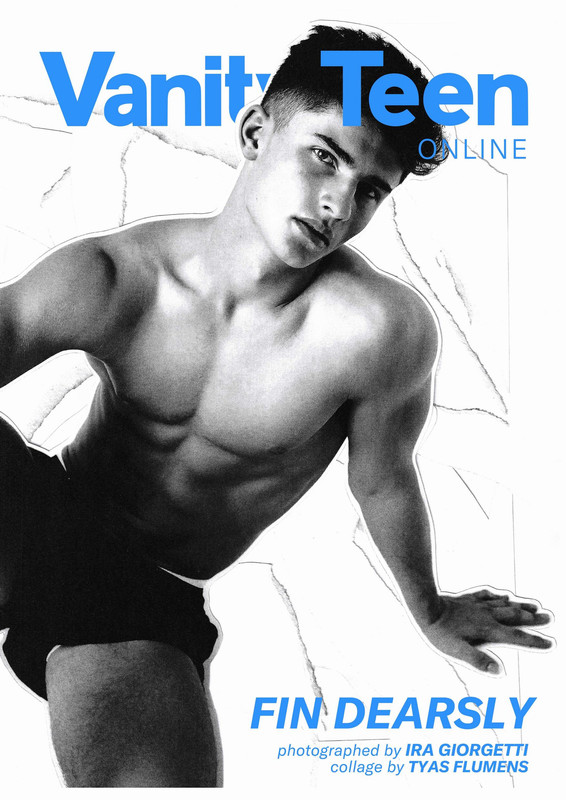




Publicar un comentario